CorelDRAW 帮助 :
打印 :
打印基础 : 使用打印合并
到该页面上的操作步骤的快速链接:
CorelDRAW 可以让将来自数据源的文本与绘图合并。合并文档时,一个绘图可产生若干不同的副本。您可以使用合并的文档创建个性化文档,如通讯名单、问卷和目标市场文档,这些打印的文档包含数据源中的记录中的特定信息,如文本文件或 ODBC 数据源(Microsoft Excel 或 Microsoft Access 文件)。
合并文档时,会在 CorelDRAW 中创建一个格式文档并将其与数据源合并。格式文档将为合并的文档提供图案和版面。在合并过程中,数据源将为绘图提供信息。CorelDRAW 支持以下数据源文件:文本 (TXT) 文件、逗号分隔值 (CSV) 文件、多信息文本格式 (RTF) 文件和可以通过 ODBC 数据源打开的文件。
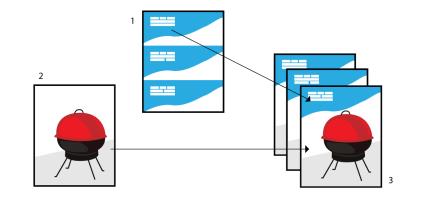
数据源文档 (1)、格式文档 (2) 和合并的文档 (3)
创建数据源文件
在数据源文件中的信息被组织为域和记录。一个域可以包含一个或多个字符。域可以包含字母数字数据或仅包含数字数据。例如,记录可以包括名、姓、地址和其他联系信息。在记录中的每个项目(例如,名、姓或地址),作为域组织起来。一个记录可以包含一个或多个域。
可以创建数据源文件或导入现有的数据源文件。可以通过使用 CorelDRAW 或文本编辑器来创建数据文本文件。可以随时在数据源文件中编辑数据。
创建格式文档
创建格式文档与创建规则的绘图相似。但是对于格式文档,将插入合并域(在合并过程中由数据源中的信息替换)。
将格式文档与数据源文件相关联
使用 CorelDRAW 创建数据文件时,或向 CorelDRAW中导入现有的数据文件时,该数据文件将与格式文档相关联。该关联将始终与文档一同存储并不会发生更改。
执行合并
CorelDRAW为合并文档提供了不同的输出选项。可以打印合并文档或将其保存到新的文档。打印合并文档时,在打印过程中格式文档将与数据源文件合并。将合并的文档保存到新文件时,应用程序将格式文档与数据源文件的数据合并到新的 CorelDRAW 文件中。可以始终该文件来预览您的最终输出,并在打印之前进行较小的调整。对于较大的更改(例如,添加、重新定位合并域或者添加新的记录),必须在格式文档中进行。
| 1 . |
单击文件  合并打印 合并打印  创建/装入合并域来启动合并打印向导。 创建/装入合并域来启动合并打印向导。 |
| 3 . |
在添加域页面上,请执行以下一个或两个步骤: |
| 4 . |
在合并打印向导的添加或编辑记录页面上,执行以下任意操作: |
|
|
|
|
|
在合并打印向导的 添加域页面上,单击列表中的数字域,然后从 数字格式列表框中选择一种格式。
CorelDRAW 提供不同的数字格式。例如, X.0格式将值 1 表示为 1.0; 00X格式将值 1 表示为 001。
|
|
|
启用持续增加数据域复选框,并在相应的框中指定起始值和终止值。
|
|
|
|
|
|
|
|
|
在合并打印向导的 添加或编辑记录页面上,从 当前视图列表框中选择以下选项之一:

|
所有记录 - 可显示数据源文件中的所有记录 |
|
|
|
在合并打印向导的 添加或编辑记录页面上,单击以下任一按钮:
|
|
|
在合并打印向导的 添加或编辑记录页面上,在框中键入搜索条目,然后按 Enter 键。
|

通过单击文件  合并打印
合并打印  编辑合并域并按照合并打印向导中的说明执行操作,您可以在现有的数据源文件中编辑域和记录。
编辑合并域并按照合并打印向导中的说明执行操作,您可以在现有的数据源文件中编辑域和记录。

反斜线作为标记使用,表示合并域的开始和结束;因此,不能在域中将其作为数据使用。
域中的数据必须以字符结束。在反斜线符号前的空白区域或空白行会妨碍合并的成功完成。
| 1 . |
单击文件  合并打印 合并打印  创建/装入合并域。 创建/装入合并域。 |
| 2 . |
在合并打印向导中,启用从文件或 ODBC 数据源导入文本选项,然后单击下一步。 |
| 3 . |
启用文件选项,然后导航到驱动程序和保存数据文件的文件夹。 |
| 1 . |
单击文件  合并打印 合并打印  创建/装入合并域。 创建/装入合并域。 |
| 2 . |
在合并打印向导中,启用从文件或 ODBC 数据源导入文本选项,然后单击下一步。 |
| 3 . |
启用ODBC 数据源选项,然后单击选择 ODBC 数据源。 |
| 4 . |
在选择数据源对话框中,单击机械制造数据源选项卡。 |
| 5 . |
在数据源名称下,选择Excel 文件,然后单击确定。 |
| 6 . |
在选择工作手册对话框中,选择要导入的数据库,然后单击确定。 |
| 2 . |
单击文件  合并打印 合并打印  创建/装入合并域。 创建/装入合并域。 |
| 3 . |
按照合并打印向导的说明执行操作,以将绘图与数据源文件相关联,然后退出合并打印向导。 |
| 4 . |
在合并打印工具栏上,从域列表框中选择一个域名,然后单击插入。 |
|
CorelDRAW将合并域放置在当前视图的中心。如果要重新定位该合并域,则请将其拖动到绘图页面上的新位置。 |
|
• |
单击文件  合并打印 合并打印 执行合并。 执行合并。 |
|
• |
单击文件  打印。在执行合并对话框中,启用执行合并打印选项,然后单击确定。 打印。在执行合并对话框中,启用执行合并打印选项,然后单击确定。 |
|
• |
在合并打印工具栏上,单击合并到新文档,然后单击打印。 |
| • |
单击文件  合并打印 合并打印  合并到新文档。 合并到新文档。 |

通过在合并打印工具栏上单击合并到新文档,也可以执行合并并将文档保存到新文件。
Copyright 2015 Corel Corporation. 保留所有权利。
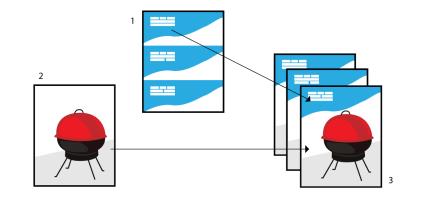
![]() 合并打印
合并打印 ![]() 编辑合并域并按照合并打印向导中的说明执行操作,您可以在现有的数据源文件中编辑域和记录。
编辑合并域并按照合并打印向导中的说明执行操作,您可以在现有的数据源文件中编辑域和记录。